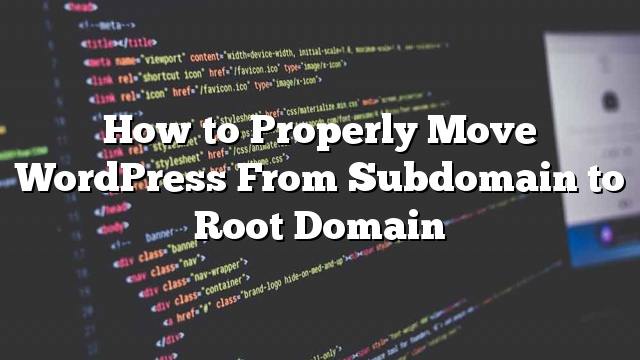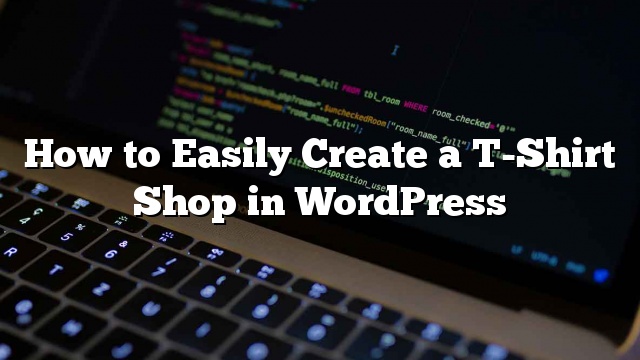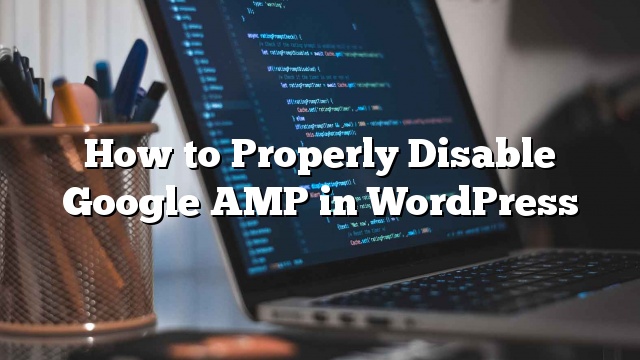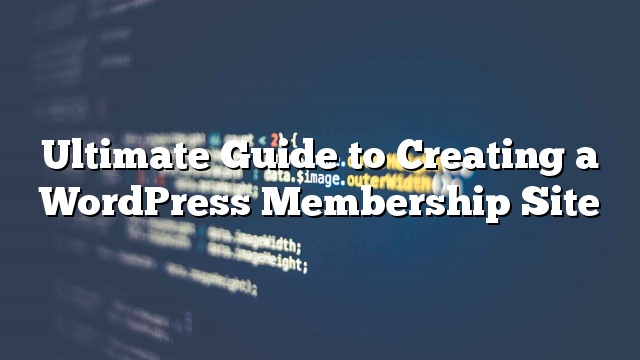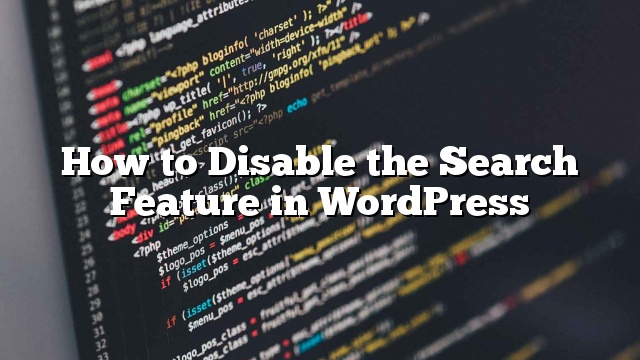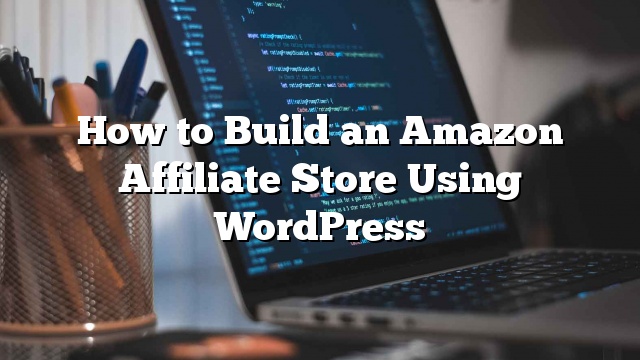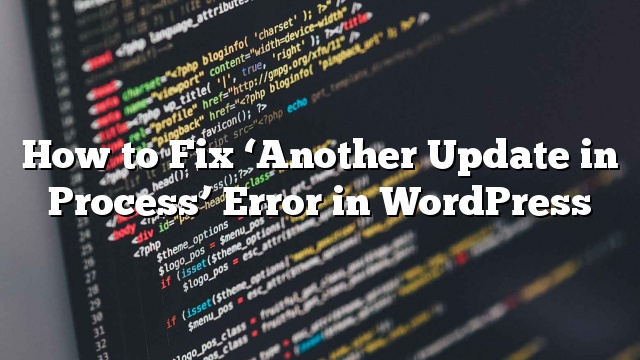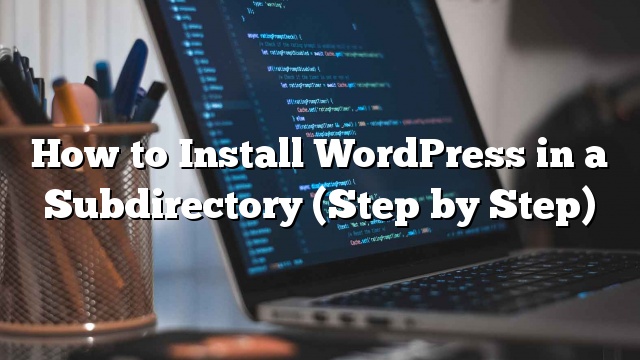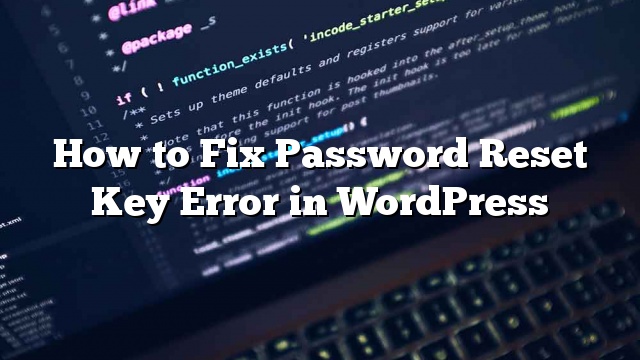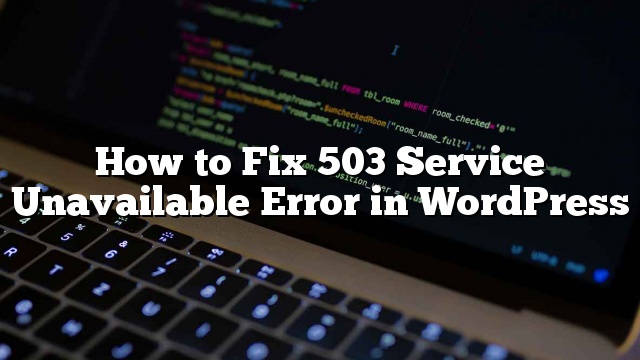如何正确地将WordPress从子域移动到根域
您是否想将WordPress网站从子网域移到根网域? 这个过程很容易遵循,还有一种方法可以节省您的搜索引擎优化排名。 在这篇文章中,我们将向您展示如何使用分步说明轻松地将WordPress从子域移动到根域。 将WordPress从子域转移到根域 一个子域是你的根域名的扩展。 例如,http://yourwebsite.example.com是example.com的子域。 在这种情况下,example.com是根域。 搜索引擎认为子域是一个完全不同的网站。 这就是为什么您需要确保您在传输后将搜索引擎正确地重定向到根域。 这将有助于您在移动您的网站后保持搜索排名。 与将WordPress网站移动到新的主机或新的域名不同,将网站移动到根域比较容易一些。 主要是因为两者通常都托管在同一个网络托管公司。 这可以让你跳过几个步骤。 让我们来看看如何将WordPress网站从子域移动到根域。 第1步。创建您的网站的完整备份 您应该始终在您的网站上安装备份解决方案以进行自动备份。 有很多的WordPress备份插件,你可以用来保持你的WordPress内容的安全。 现在如果你已经安装了一个备份插件,那么你可能会认为你可以跳过这一步。 这一步是提醒你,即使你有自动备份你的网站,你仍然需要创建一个完整的备份你的网站。 这包括数据库备份以及所有WordPress文件和文件夹的备份。 创建完整备份后,请确保将其存储在远程位置或计算机上。 第2步。将您的WordPress文件从子域移动到根文件夹 首先,您需要使用FTP客户端或cPanel的文件管理器连接到您的网站。 连接后,转到您的子文件夹位置,并将所有的WordPress文件下载到您的计算机。 接下来,打开根域的public_html文件夹。 根据您的WordPress托管环境的设置,这个文件夹也可以命名为www或在您的域名后面。 现在,您需要将您之前下载的所有WordPress文件上传到根目录。 第3步。更改WordPress的URL和网站的URL设置 一旦你移动WordPress文件,你将无法访问根域的WordPress管理区域。 尝试登录到根网站将发送回到子域网站的管理区域。 要解决这个问题,请切换到FTP客户端并转到您的域名的根目录。 接下来,您需要编辑wp-config.php文件并在行之前添加以下行:“就这样,停止编辑! 开心博客“。 定义( ‘WP_HOME’,的 ‘http://示例.com’); 定义( ‘WP_SITEURL’,的 ‘http://示例.com’); 不要忘记用自己的域名替换example.com。 如果你想让你的根网站使用www,那么你将需要输入www前缀的网址。 保存您的更改并将wp-config.php文件上传回您的网站。 您现在可以在根域名上访问您的WordPress网站的管理区域。 第4步。更新URL 你的WordPress网站已经移到了根域,但是你的WordPress数据库里面会有指向子域名的链接。 我们来解决这个问题。 您需要安装并激活Velvet Blues Update URLs插件。 更多细节 激活后,您需要访问 工具»更新网址 页。 在此页面上,您需要在旧网址选项旁边输入您的子网址,并将您的根网域添加为新网址。 … Read more 如何正确地将WordPress从子域移动到根域